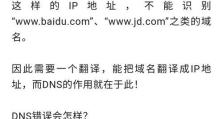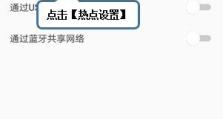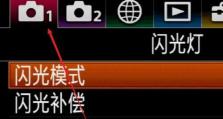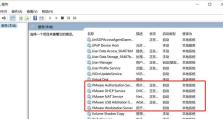解决电脑DNS服务错误的有效方法(快速解决DNS服务错误,提高上网效率)
在使用电脑上网过程中,我们经常会遇到DNS服务错误的问题,导致无法访问特定网站或者网络速度变慢。DNS(DomainNameSystem)是将域名转化为IP地址的系统,它在浏览器请求访问网站时发挥着重要作用。本文将针对电脑DNS服务错误,提供一些有效方法解决这个问题,以提高上网效率。
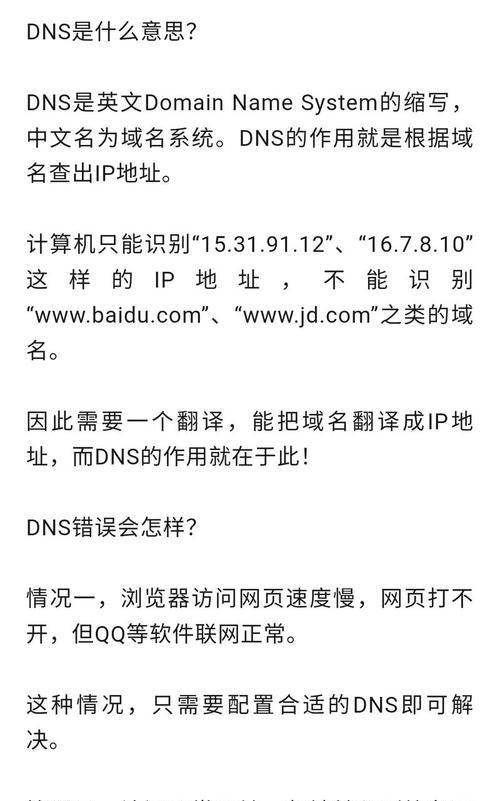
1.检查网络连接状态:首先要确认电脑的网络连接是否正常,包括网线连接是否松动或断开、Wi-Fi是否正常连接,这些因素可能导致DNS服务错误。
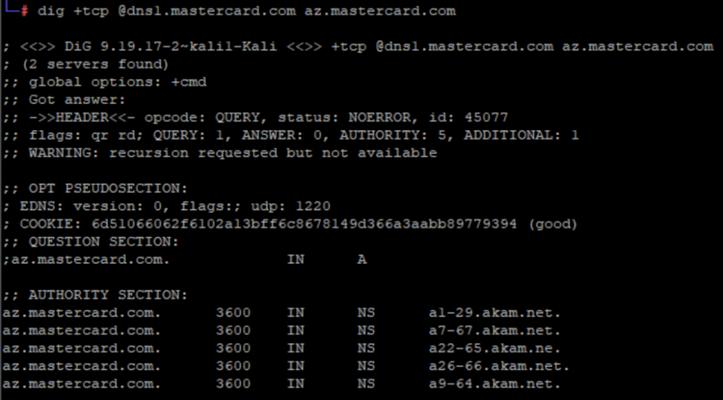
2.重启路由器或调制解调器:有时候,路由器或调制解调器的缓存可能会导致DNS服务错误,通过重启这些设备可以清除缓存,解决该问题。
3.清除本地DNS缓存:每当计算机访问一个网站时,它会将访问记录保存在本地的DNS缓存中,为了加快访问速度。然而,这些缓存可能会变得损坏或过期,导致DNS服务错误,因此我们需要定期清除本地DNS缓存。
4.更改DNS服务器地址:如果使用默认的DNS服务器无法解决DNS服务错误,可以尝试更改DNS服务器地址。有许多免费的公共DNS服务器可供选择,例如谷歌的8.8.8.8和8.8.4.4。
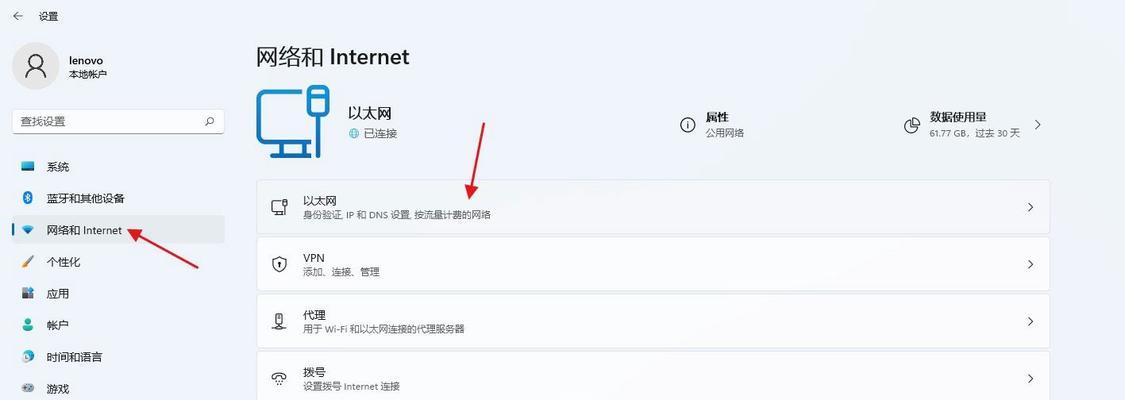
5.检查防火墙设置:有时候防火墙设置可能会阻止计算机与DNS服务器的正常通信,导致DNS服务错误。我们需要检查防火墙设置,并确保允许与DNS服务器的通信。
6.更新网络适配器驱动程序:网络适配器驱动程序过时或损坏可能导致DNS服务错误。我们可以通过访问计算机制造商的官方网站,下载并安装最新的网络适配器驱动程序来解决该问题。
7.禁用IPv6:如果计算机同时启用了IPv4和IPv6协议,可能会导致DNS服务错误。我们可以尝试禁用IPv6协议,只使用IPv4来解决该问题。
8.使用命令提示符重置套接字:打开命令提示符窗口,输入以下命令:netshwinsockresetcatalog。然后重启计算机,这将重置套接字,并可能解决DNS服务错误。
9.检查安全软件设置:一些安全软件可能会对DNS服务进行监控或阻止,导致错误发生。我们需要检查安全软件的设置,并确保其不会干扰DNS服务的正常运行。
10.临时更改DNS服务器:有时候,临时更改计算机的DNS服务器可以解决DNS服务错误。我们可以通过在网络连接属性中手动输入其他可用的DNS服务器地址来尝试解决该问题。
11.检查域名拼写错误:有时候我们在输入网址时可能会拼写错误,导致DNS服务错误。我们需要仔细检查输入的域名是否拼写正确,以避免此类问题。
12.使用系统恢复:如果以上方法都无法解决DNS服务错误,我们可以考虑使用系统恢复功能,将电脑恢复到之前的一个可用状态,以解决该问题。
13.更新操作系统:操作系统的更新通常包含了对网络连接和DNS服务的修复和改进。我们应该及时更新操作系统,以确保获得最新的修复程序。
14.联系网络服务提供商:如果经过多次尝试仍然无法解决DNS服务错误,我们可以联系自己的网络服务提供商,寻求他们的帮助和支持。
15.了解更多网络知识:除了上述方法外,了解更多关于网络连接、DNS服务和网络故障排除的知识也是很有帮助的,可以提高我们解决DNS服务错误的能力。
DNS服务错误是我们上网过程中常见的问题,影响着上网效率和体验。通过本文提供的有效方法,我们可以快速解决这个问题,提高上网效率。同时,我们也应该不断学习和了解更多网络知识,以增强自己解决网络故障的能力。